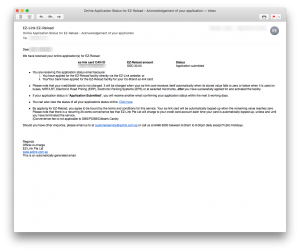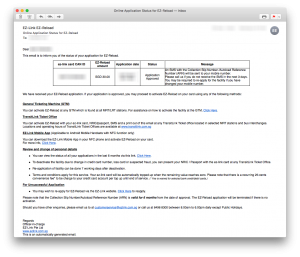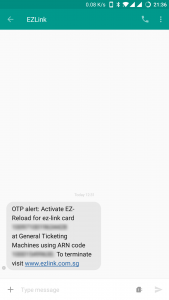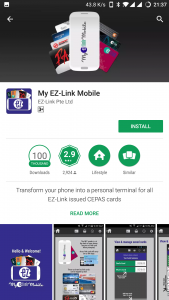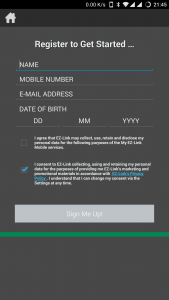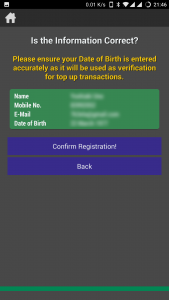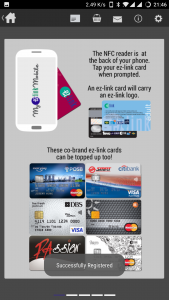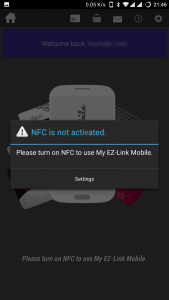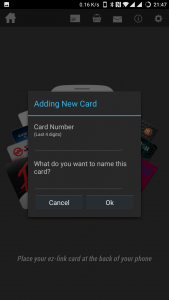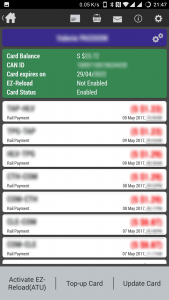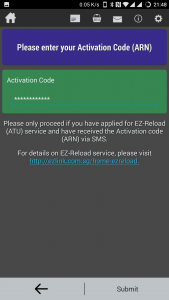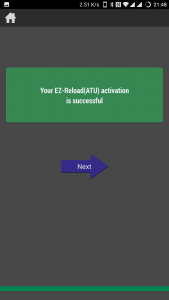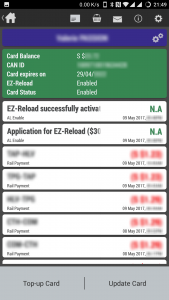EZ-Link – EZ-Reload: EZ-Linkカードの自動トップアップ申請その後
2017年5月7日の夜中に申請したEZ-LinkのEZ-Reload。その後を説明したいと思います。申請直後EZ-Linkからメールがありました。EZ-Linkカードの番号、自動トップアップ金額など申請内容の概要が記載されています。
申請翌日に申請が承認された旨のメールが届きました。しかしこれではまだ自動トップアップを利用する事はできません。申請時に登録した携帯電話番号へSMSでAutoload Reference Number (ARN) が届くのを待つ必要があります。私の場合は同日にSMSで12桁のARN codeが届きました。
ARN Codeが届き次第以下のいずれかの方法で申請したEZ-LinkカードのEZ-Reloadを有効化する手続きが必要です。
- General Ticketing Machine (GTM): MRT駅の券売機で有効化
- TransitLink Ticket Office: MRT駅のチケットカウンターで有効化
- EZ-Link Mobile App: NFC搭載Android向けのモバイル・アプリで有効化
セキュリティ対策なのだと思いますがすべての情報をオンライン申請で提供しているにもかかわらず何かと手間がかかります。私の場合は手元にあるOnePlus 3でEZ-Link Mobile Appを使ってアクティベーションしてみました。
My EZ-Link Mobileをインストールするとユーザー情報を入力し登録するように促されます。一通りの情報入力が終わるとアプリの機能を紹介する画面が表示されます。
AndroidデバイスのNFC機能が有効になっていない場合エラーメッセージが表示されますので有効にしてアプリに戻ります。次にEZ-LinkカードをAndroidデバイスのNFCインタフェース部でタップします。タップしたカードのCAN(EZ-Linkカードの裏側に表示されている16桁の番号)下4桁とカード名称(アプリ上に表示されるカードの名前)を入力します。これによってカード残高、利用履歴を確認する事が出来るようになります。
この段階ではEZ-Reloadは Not Enabled の表示になっています。
このカードのEZ-Reloadを有効化するには画面左下の「Activate EZ-Reload (ATU)」ボタンをタップします。するとActivation Code (ARN) の入力を求める画面が表示されますのでSMSで受信した10桁のARNを入力してSubmitをタップします。するとEZ-LinkカードをNFCで読み取るように指示され、カードをタップすると処理が進んでアクティベーションが完了するはずです。アクティベーションが完了するとEZ-Reload項目の表示が Enabled へ変化します。
これでどれだけMRT、バス、LRTを利用しても券売機でトップアップする必要は無くなりました。私の場合はPOSBのクレジットカードを利用していますので手数料も発生しません。クレジットカードの有効期限が切れて新しいカードが発行された際には再登録が必要になると思われます。
- MY EZ-LINK MOBILE
- My Ez-Link Mobile app – google play store